Камераны қашықтағы браузерден басқару
- Қашықтағы браузердің қосылым параметрлерін теңшеу
- Қашықтағы браузерді көрсету
- Суреттерді шолу
- Қашықтан түсіру
- IPTC ақпаратын тіркеу
- FTP серверінің параметрлерін теңшеу
- Титрлерді жасау және тіркеу
Браузерді пайдаланып камера суреттерін шолуыңызға және сақтауыңызға және компьютерде немесе смартфонда басқа операцияларды орындауыңызға болады.
Ескерту
- Келесі операцияларды камераның фотосуреттер түсіру/фильм жазу қосқышы
күйіне орнатылған кезде орындау мүмкін емес.
- Суретті қарау
- IPTC ақпаратын тіркеу
- FTP серверінің параметрлері
- Титр жасау және тіркеу
- Кейбір браузер терезесінің өлшемдері қалыпты көрсетуге кедергі келтіруі мүмкін.
- Браузердің артқа және алға түймелерін пайдаланбаңыз.
Қашықтағы браузердің қосылым параметрлерін теңшеу
Бұл нұсқаулар Байланыс функциясының параметрлерін теңшеу бөлімінен жалғасады.
Камераға компьютерден қатынау үшін кіру аты мен құпия сөзді көрсетіңіз. Осы жерде көрсеткен кіру атыңыз бен құпия сөзіңіз камераға қосылу кезінде пайдаланылады.
-
[Full control/Толық басқару] немесе [Browser */Браузер*] параметрін таңдаңыз.
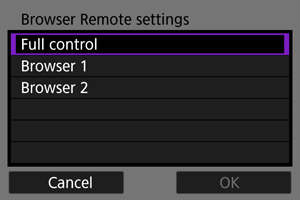
- Қашықтағы браузер камераға пайдаланушылардың бір уақытта үш компьютерде қатынауына мүмкіндік береді.
- [Full control/Толық басқару] тіркелгісі барлық Қашықтағы браузер мүмкіндіктерін пайдалана алады. Бұл тіркелгі тек бір компьютерде қолжетімді болады.
- [Browser */Браузер*] тіркелгісі суреттерді камерада шолуға және оларды компьютерге сақтауға шектеледі. Бұл тіркелгі екі компьютерде қолжетімді болады.
-
[Login name/Кіру аты] немесе [Password/Құпия сөз] параметрін теңшеңіз.
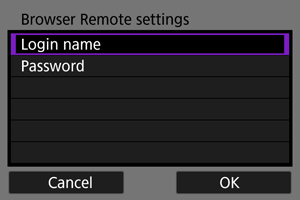
-
[OK] түймесін таңдаңыз.
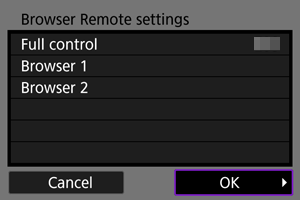
-
[OK] түймесін таңдаңыз.
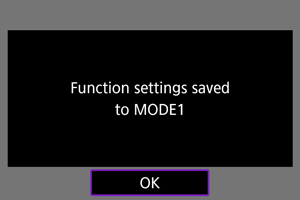
-
[OK] түймесін таңдаңыз.
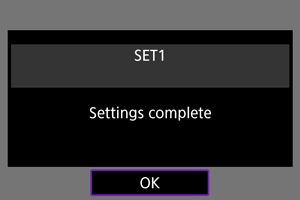
- Дисплей [Network settings/Желі параметрлері] экранына оралады.
- Параметр ақпараты камерада сақталады.
Қашықтағы браузердің қосылым параметрлері енді аяқталды.
Ескертпе
- Тіркелгі параметрлерін [Account settings/Тіркелгі параметрлері] экранында () өзгертуіңізге болады, оған [Connection option settings/Қосылым опциясының параметрлері] терезесінде [Browser Remote settings/Қашықтағы браузер параметрлері] параметрін таңдау арқылы қатынауға болады. Порт нөмірі параметрін [Browser Remote settings/Қашықтағы браузер параметрлері] экранында [Port no. (HTTP)/Порт нөмірі (HTTP)] немесе [Port no. (HTTPS)/Порт нөмірі (HTTPS)] параметрін таңдау арқылы да өзгертуге болады. Әдетте порт нөмірін өзгертудің қажеті жоқ (80 нөмірі HTTP үшін, 443 нөмірі HTTPS үшін) екенін ескеріңіз.
Қашықтағы браузерді көрсету
Браузерден камерада Қашықтағы браузер бетіне кіріңіз. Камера мен компьютердің сымды LAN қосылымына қосылып қойғанын тексеріңіз.
Камераның IP мекенжайын тексеру
5-қадамда көрсетілгендей камераның IP мекенжайы камераға браузерден қатынау үшін браузердің мекенжай жолағына енгізілуі тиіс.
-
[
: Network settings/
: Желі параметрлері] параметрін таңдаңыз.
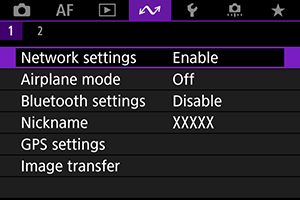
-
[Connection settings/Қосылым параметрлері] тармағын таңдаңыз.
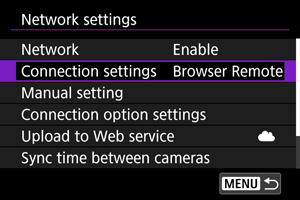
-
[SET* Browser Remote/SET* Қашықтағы браузер] параметрін таңдаңыз.
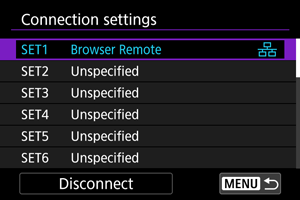
-
[Confirm settings/Параметрлерді растау] параметрін таңдаңыз.
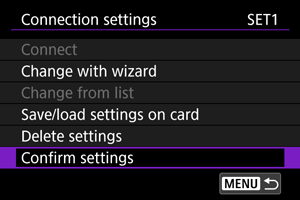
- Параметр мәліметтері көрсетіледі.
-
Параметрлерді тексеріңіз.
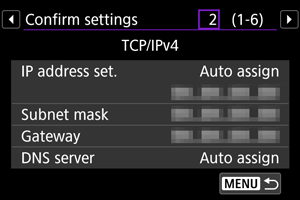
- Басқа беттерге қатынау үшін
дискісін бұраңыз.
- IP мекенжайын жазып алыңыз.
- Тексеруден кейін растау экранын жабу үшін
түймесін басыңыз.
- Басқа беттерге қатынау үшін
Қашықтағы браузерге жүктеу
-
Браузерді іске қосыңыз.
- Компьютерде браузерді іске қосыңыз.
-
URL мекенжайын енгізіңіз.
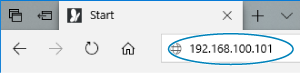
- Мекенжай жолағында 5-қадамда түртіп алған IP мекенжайын енгізіңіз.
- Enter пернесін басыңыз.
-
[Login name/Кіру атауы] және [Password/Құпия сөз] үшін ақпаратты енгізіңіз.
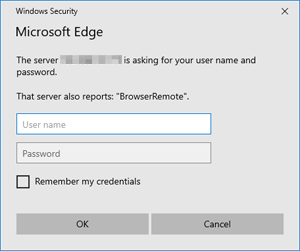
- [Login name/Кіру аты] (пайдаланушы аты) және [Password/Құпия сөз] өрістерінде Қашықтағы браузердің қосылым параметрлерін теңшеу бөлімінде көрсеткен ақпаратыңызды енгізіңіз.
- Жоғарғы Қашықтағы браузер мәзірінің экранын көрсету үшін [OK] тармағын таңдаңыз.
-
Әдепкі параметрлерді қажетінше теңшеңіз.
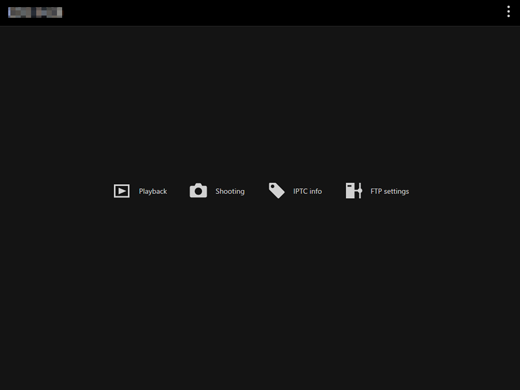
-
Мәзірді көрсету үшін [
 ] параметрін таңдаңыз.
] параметрін таңдаңыз.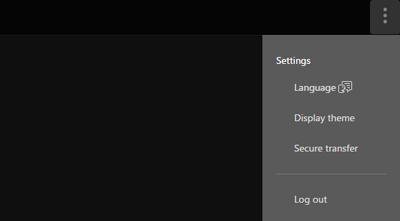
-
Language (Тіл)
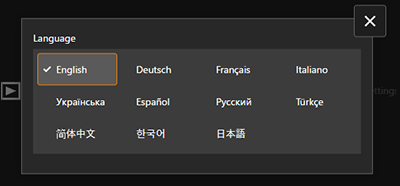
Дисплей тілін таңдауыңызға мүмкіндік береді.
-
Display theme (Дисплей тақырыбы)
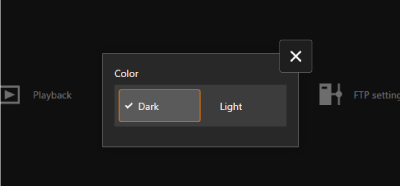
Қашықтағы браузердің өңдік түсін орнатуыңызға болады.
-
AF for still photo shooting (Фотосурет түсіру үшін AF)
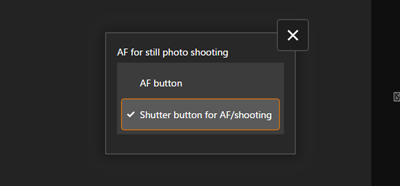
9-қадамда [Shooting/Түсіру] параметрін таңдаған болсаңыз көрсетіледі.
Фотосурет түсіруде автофокустаудың пайдаланылу жолын теңшеуіңізге мүмкіндік береді.
-
Rec function/card selection (Жазу функциясы/картаны таңдау)
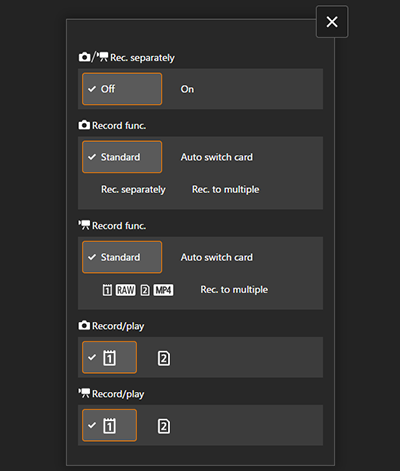
9-қадамда [Shooting/Түсіру] параметрін таңдаған болсаңыз көрсетіледі.
Жазу функциясын және картаны таңдау функциясын орнатуыңызға мүмкіндік береді.
-
Shutter mode (Ысырма режимі)
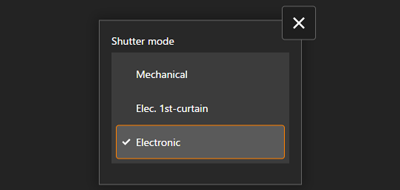
9-қадамда [Shooting/Түсіру] параметрін таңдаған болсаңыз көрсетіледі.
Ысырма әдісін фотосуреттер түсіру үшін орнатуыңызға болады.
-
Anti-flicker shoot. (Жыпылықтаусыз түсіру)
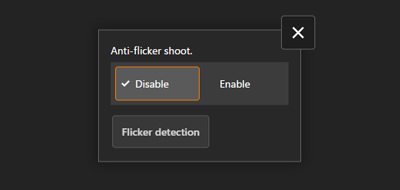
9-қадамда [Shooting/Түсіру] параметрін таңдаған болсаңыз көрсетіледі.
Жыпылықтаусыз түсіру мүмкіндігін теңшеуіңізге мүмкіндік береді.
-
HF anti-flicker shooting (HF жыпылықтаусыз түсіру)
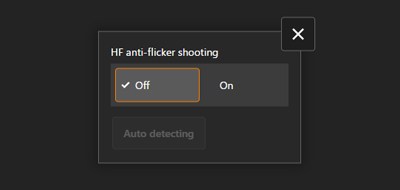
9-қадамда [Shooting/Түсіру] параметрін таңдаған болсаңыз көрсетіледі.
Жоғары жиілікті жыпылықтаусыз түсіру мүмкіндігін теңшеуіңізге мүмкіндік береді.
-
HTTPS settings (HTTPS параметрлері)
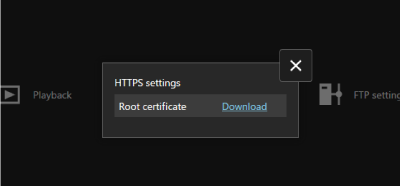
FTP серверіне HTTPS арқылы қосылған кезіңізде түбірлік куәлікті жүктеп алуыңызға және FTP серверіне қатынауыңызға мүмкіндік береді.
-
Log out (Шығу)
Қашықтағы браузер қосылымын аяқтау үшін таңдаңыз.
-
-
Ескерту
- Қашықтағы браузер браузеріңіз JavaScript тілін қолдамайтын болса қолжетімді болмайды.
- Кейбір мәзір элементтері камераға Қашықтағы браузер арқылы қосылған кезде қолжетімді болмайды.
Суреттерді шолу
Карталардағы суреттерді камерада шолуыңызға мүмкіндік береді.
-
[Playback/Ойнату] тармағын таңдаңыз.
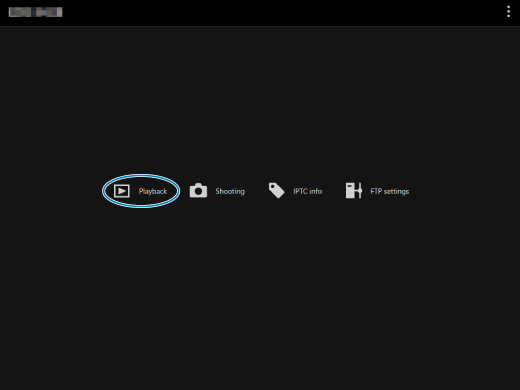
-
Суретті шолу экраны көрсетіледі.
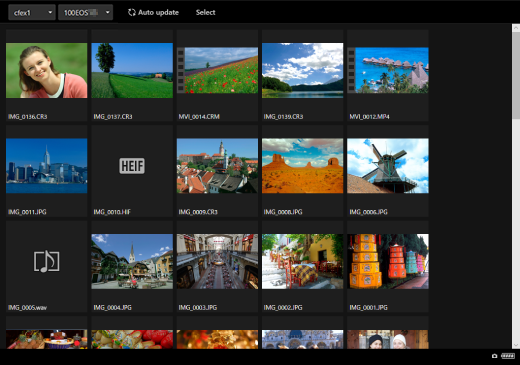
-
-
Картаны және қалтаны таңдаңыз.
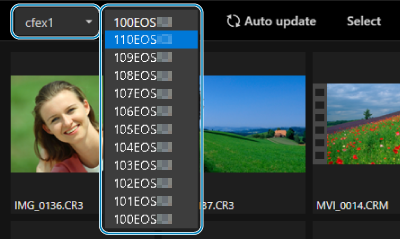
- Картаны сол жақтағы ашылмалы тізімнен таңдаңыз.
- Қалтаны оң жақтағы ашылмалы тізімнен таңдаңыз.
-
Сурет операцияларын қажетінше орындаңыз.
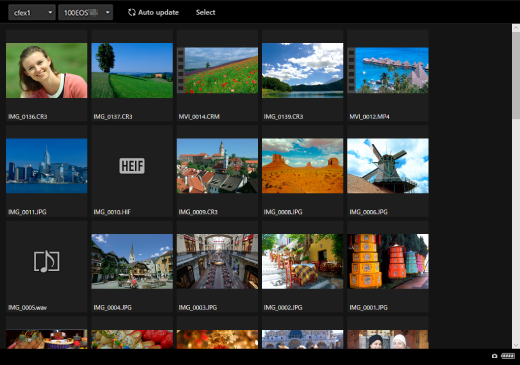
-
Түсірілген сурет [Auto update/Авто жаңарту] параметрін қосу арқылы автоматты түрде көрсетіледі.
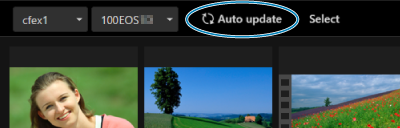
-
[Select/Таңдау] параметрі таңдалып тұрғанда бірнеше суреттерді таңдай аласыз.
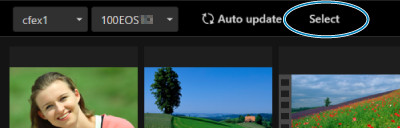
Жеке нобайларды таңдау әрбір суретті бөлек таңдайды. Нобайларды қайтадан таңдау таңдауды тазалайды.
[Select all/Барлығын таңдау] параметрін таңдау шолу экранындағы барлық суреттерді таңдалғандай белгілейді.
[Clear all/Барлығын тазалау] параметрін таңдау барлық суреттердің таңдауын тазалайды.
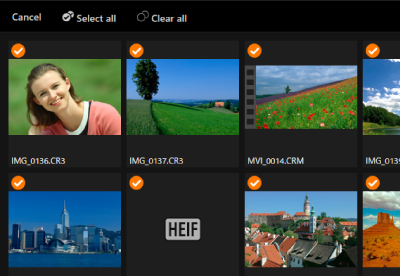
[Cancel/Болдырмау] параметрін таңдау шолу экранына қайтарады.
-
Нобайды таңдау ойнату экранына ауыстырады және суретті үлкейтіп көрсетеді.
Фотосуреттерді ойнату экраны
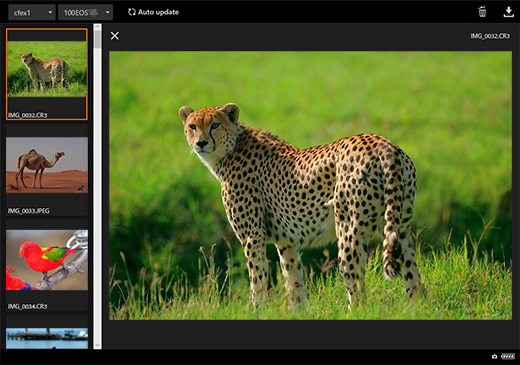
Фильмді ойнату экраны
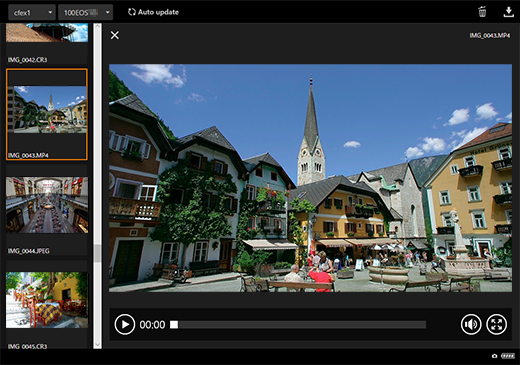
Дыбысты ойнату экраны
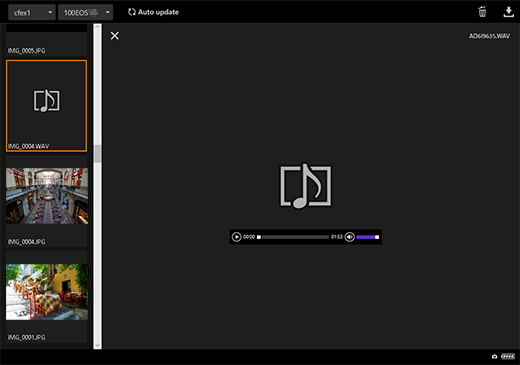
-
Суретті, одан кейін [
 ] параметрін таңдау суретті жояды.
] параметрін таңдау суретті жояды.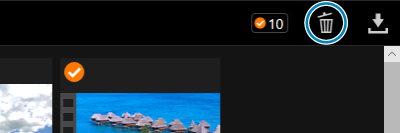
-
Суретті, одан кейін [
 ] түймесін таңдау суретті компьютерге жүктеп алады.
] түймесін таңдау суретті компьютерге жүктеп алады.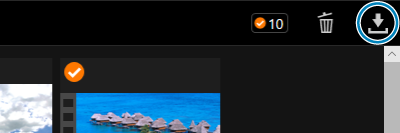
-
Ескертпе
- Компьютер өнімділігі мен пайдаланылған браузер суреттің көрсетілуін болдырмауы немесе кідіртуі, не болмаса суреттің жүктеп алынуын болдырмауы мүмкін.
Қашықтан түсіру
Қашықтан түсіру үшін Қашықтағы браузерді пайдалануыңызға болады.
Фотосуреттер түсіру
-
[Shooting/Түсіру] параметрін таңдаңыз.
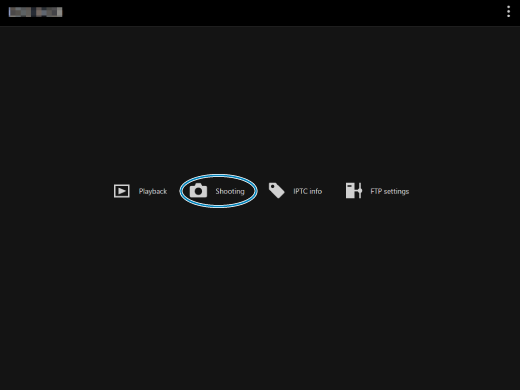
-
Қашықтан түсіру экраны көрсетіледі.
-

- (1) Фотосуретке түсіру түймесі
- (2) Фильм түсіру түймесі
- (3) Мульти функция құлпы
- (4) Ысырма түймесі
- (5) MF ауыстыру түймесі
- (6) AF аймағы
- (7) Өлшеу режимі
- (8)Жетек режимі
- (9) HDR shooting (HDR түсіру)
- (10)Сурет сапасы
- (11) Фотосуретті қиып алу/пропорция
- (12) Батарея деңгейі/Температура туралы ескерту
- (13)Қашықтағы браузерге қосылу
- (14)Қолжетімді түсірілімдер
- (15) Электрондық ысырма
- (16) Жыпылықтаусыз түсіру
- (17)AF түймесі
- (18)Түсіру режимі
- (19) Ысырма жылдамдығы
- (20) Апертура мәні
- (21) Экспозиция компенсациясы
- (22) ISO көрсеткiшi
- (23) Picture Style
- (24) Ақ түс балансы
- (25) Түс температурасы
- (26) Ақ түс балансын түзету
- (27) AF операциясы
- (28) MF түймесі
- (29)Live View арқылы түсіру түймесі
- (30)Live View суретінің сапасын ауыстыру түймесі
-
(1) Фотосуретке түсіру түймесін таңдаңыз.
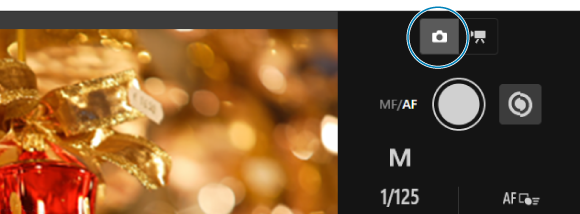
-
Объективтің фокустау режимінің қосқышын
күйіне орнатыңыз.
-
Live View суретін көрсетіңіз.
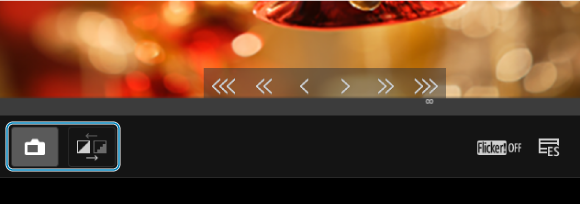
- Live View суретін көрсету немесе жасыру үшін (29) Live View арқылы түсіру түймесін таңдаңыз.
- Жауаптырақ Live View суретінің дисплейі үшін (30) Live View суретінің сапасын ауыстыру түймесін таңдаңыз, ол жауаптылықты жақсарту үшін Live View суретінің сапасын төмендетеді. Бастапқы сурет сапасын қалпына келтіру үшін оны қайтадан таңдаңыз.
-
Түсіруді орнатыңыз.
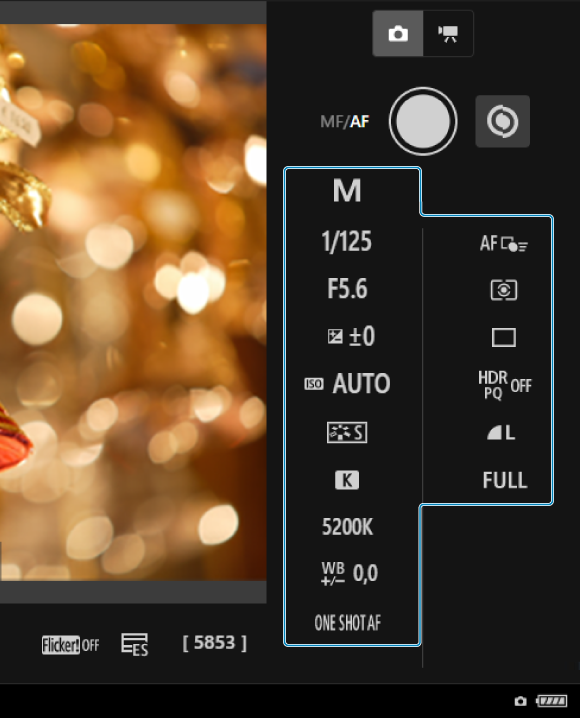
- Теңшей алатын параметр мәліметтеріңізді қарау үшін параметр элементтерін (сурет сапасы сияқты) таңдаңыз.
- Параметрлерді қажетінше теңшеңіз.
-
Нысанға фокустаңыз.
Автофокустауды пайдалану кезінде
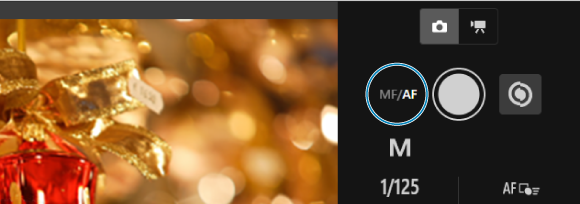
- AF әрекетін [AF button/AF түймесі] параметрі [AF for still photo shooting/Фотосурет түсіру үшін AF] мәзірінде таңдалып тұрғанда бастау үшін (17) AF түймесін таңдаңыз.
- [AF for still photo shooting/Фотосурет түсіру үшін AF] мәзірінде [Shutter button for AF/shooting/AF/түсіру үшін ысырма түймесі] параметрін таңдаған болсаңыз, (4) ысырма түймесін таңдаған кезіңізде, AF орындалады және сурет түсіріледі.
Қолмен фокустау кезінде
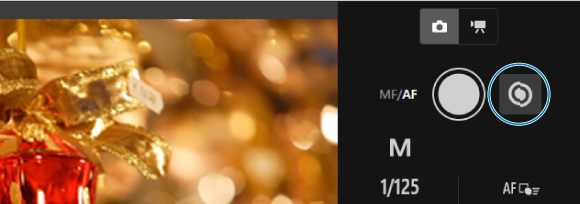
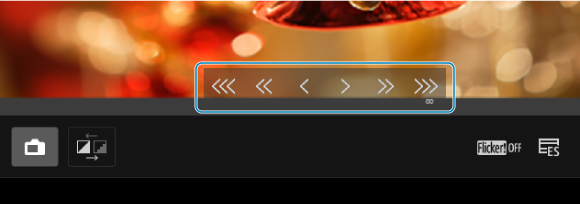
- (28) MF түймесі дисплейін көрсету/жасыру үшін (5) MF ауыстыру түймесін таңдаңыз.
- (28) MF түймесін таңдаңыз, одан кейін қолмен фокустаңыз. Фокусты алдыңғы өңге қарай реттеу үшін [


 ] түймесін, ал фокусты артқы өңге қарай реттеу үшін [
] түймесін, ал фокусты артқы өңге қарай реттеу үшін [

 ] түймесін пайдаланыңыз.
] түймесін пайдаланыңыз. -
Фокусты реттеудің үш деңгейі қолжетімді.
[
 ] [
] [ ]: Coarse (Дөрекі)
]: Coarse (Дөрекі)[
 ] [
] [ ]: Intermediate (Орташа)
]: Intermediate (Орташа)[
 ] [
] [ ]: Fine (Майда)
]: Fine (Майда)
-
Суретке түсіріңіз.
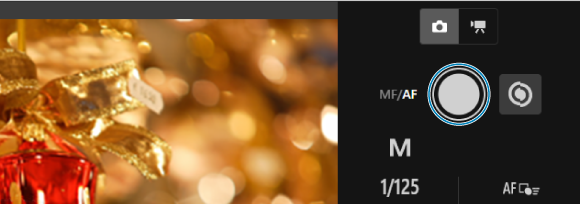
- Түсіру үшін (4) ысырма түймесін таңдаңыз.
- Түсірілген суреттер камерадағы картаға сақталады.
- Суреттерді шолу және жүктеп алу үшін Суреттерді шолу бөлімін қараңыз.
Ескерту
- Байланыс күйіне байланысты суретті көрсету немесе ысырманы босату уақыты кідіртілуі мүмкін.
- Фотосуретке түсіру камераның фотосуреттер түсіру/фильм жазу қосқышы
күйіне орнатылып тұрғанда қолжетімді болмайды.
Фильмдер жазу
-
[Shooting/Түсіру] параметрін таңдаңыз.
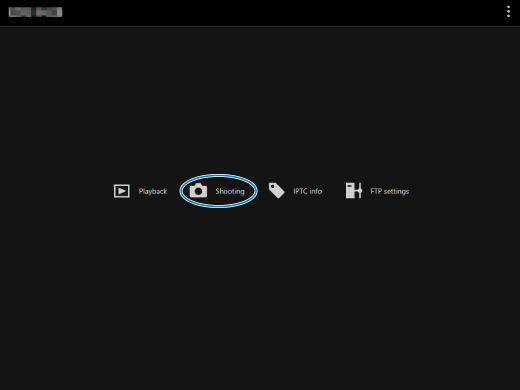
-
Қашықтан түсіру экраны көрсетіледі.
-
-
(2) Фильм түсіру түймесін таңдаңыз.
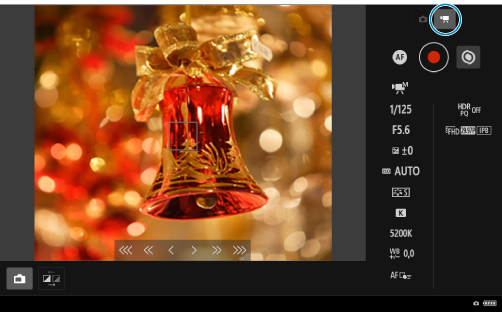
-
Параметрлерді қажетінше теңшеңіз.
-
Фотосуреттер түсіру бөліміндегі 3–6-қадамдарды орындаңыз.
-
-
Фильмді жазыңыз.
Фильм жазуды күту
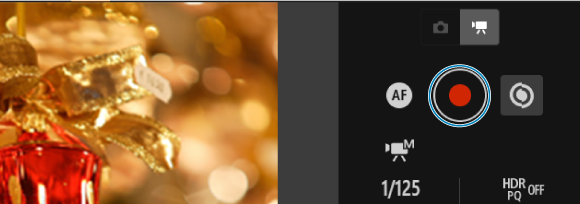
Фильм жазу орындалуда
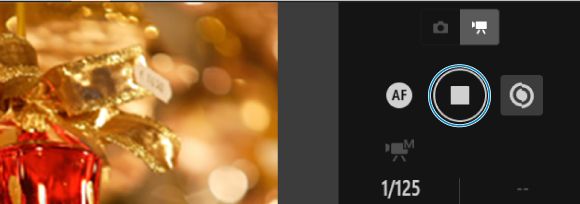
- (4) Ысырма түймесін таңдаңыз, ал түймені босатқан кезде фильм жазу басталады.
- Фильм жазу кезінде (4) Ысырма түймесіндегі қызыл [○] белгішесі ақ [□] белгішесіне өзгереді.
- Фильм жазуды тоқтату үшін (4) Ысырма түймесін қайтадан таңдаңыз және түймені босатыңыз.
IPTC ақпаратын тіркеу
Камерада IPTC* ақпаратын (титрлер, кредиттер және түсіру орындары сияқты суреттердегі аңғартпалар) өңдеуіңізге және тіркеуіңізге мүмкіндік береді. Суреттерді камерада тіркелген IPTC ақпаратымен тегтеуге болады.
International Press Telecommunications Council
-
[IPTC info/IPTC ақп.] параметрін таңдаңыз.
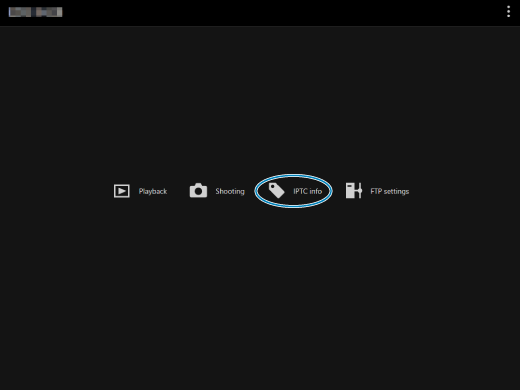
-
IPTC ақпаратын өңдеу экраны көрсетіледі.

-
-
[Load from file/Файлдан жүктеу] тармағын таңдаңыз.
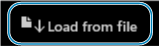
- IPTC ақпаратын (XMP пішімінде) жүктеу үшін [Load from file/Файлдан жүктеу] опциясын таңдаңыз.
-
Ақпаратты қажетінше өңдеңіз және тіркеңіз.
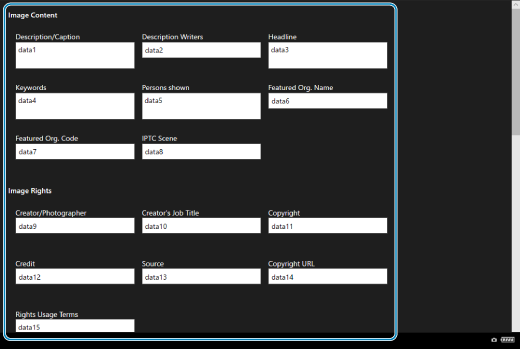
-
[Add to camera/Камераға қосу] параметрін таңдау өңделген IPTC ақпаратын камераға қолданады.
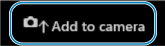
Сондай-ақ, бұл камераның Теңшелетін функциясы [
: Add IPTC information/
: IPTC ақпаратын қосу] параметрін [
] күйіне орнатады.
-
IPTC ақпаратын (XMP пішімінде) сақтау үшін [Save to file] опциясын таңдаңыз.
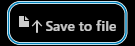
-
[Clear camera info/Камера ақпаратын тазалау] параметрін таңдау камерада тіркелген барлық IPTC ақпаратын тазалайды.
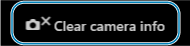
Сондай-ақ, бұл камераның Теңшелетін функциясы [
: Add IPTC information/
: IPTC ақпаратын қосу] параметрін [
] күйіне орнатады.
-
[Clear/Тазалау] параметрін таңдау барлық IPTC ақпаратын тазалайды.
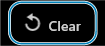
-
FTP серверінің параметрлерін теңшеу
FTP тасымалдауын қашықтан түсірілген суреттер үшін пайдалансаңыз, мақсатты FTP серверін өзгерту үшін камераның қосылым параметрлерін () пайдалануыңызға болады.
-
[FTP settings/FTP параметрлері] параметрін таңдаңыз.
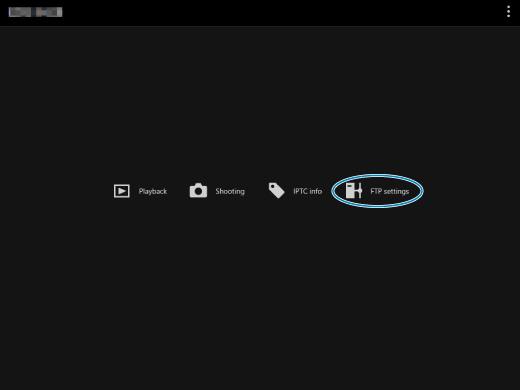
-
FTP параметрі экраны көрсетіледі.
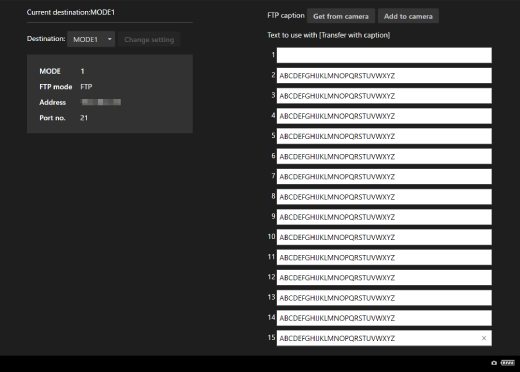
-
-
Пайдалану үшін FTP серверінің тіркелген қосылым параметрлерін таңдаңыз.
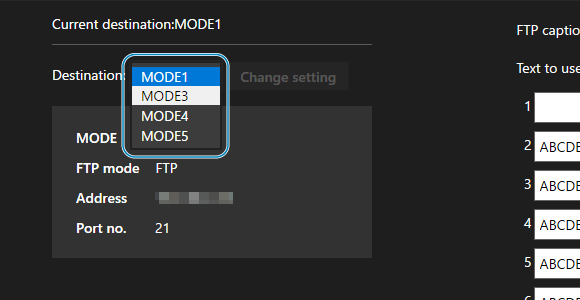
-
[Change setting/Параметрді өзгерту] параметрін таңдаңыз.
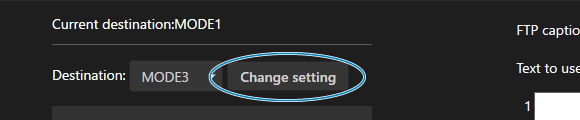
-
Камераның қосылым параметрлері таңдаған параметрлеріңізге өзгертіледі.
-
Титрлерді жасау және тіркеу
Титрлерді жасауыңызға және оларды Тасымалдамастан бұрын титр қосу бөлімінде сипатталғандай пайдалану үшін оларды камерада тіркеуіңізге болады.
-
[FTP settings/FTP параметрлері] параметрін таңдаңыз.
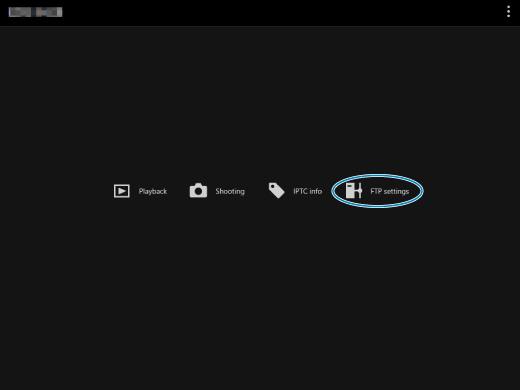
-
FTP параметрі экраны көрсетіледі.
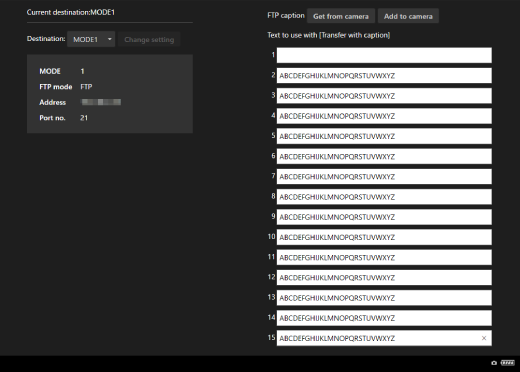
-
-
Титрді немесе титрлерді енгізіңіз.
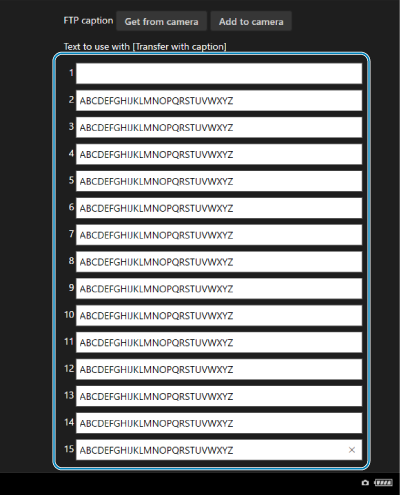
- 31 таңбаға дейін енгізіңіз (ASCII пішімінде).
- Камерада сақталған титр деректерін алу үшін [Get from camera/Камерадан алу] параметрін таңдаңыз.
-
Камерада титрлерді орнатыңыз.

- Камерада жаңа титрлеріңізді орнату үшін [Add to camera/Камераға қосу] параметрін таңдаңыз.